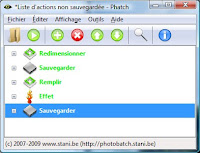 Commençons avec un logiciel de traitements en lots très performant, il s’agit de Phatch.
Commençons avec un logiciel de traitements en lots très performant, il s’agit de Phatch.Phatch permet de traiter beaucoup d’images à la fois. C’est particulièrement utile pendant la préparation de photos destinées à la publication sur internet ou sur CD.
Installation
Son installation est très facile sous Linux, mais sur OSX et Windows, il faut installer des bibliothèques supplémentaires. Ci-dessous un petit mode d’emploi pour Windows :
Ce petit logiciel a été écrit dans le langage Python, sous Windows, il faut donc installer l’interpréteur Python et les bibliothèques PIL et Wxpython. Ensuite, l’installation se fait manuellement, il faut donc dézipper le fichier téléchargé ici. Je l’ai mis dans le dossier c:\phatch. Ensuite, j’ai créé un fichier exécutable (phatch.bat). C’est très simple, il faut juste ouvrir le bloc-notes Windows et copier le texte c:\Python25\python.exe phatch.py dans un nouveau fichier. Ensuite, il faut enregistrer ce fichier dans le dossier c:\phatch\phatch sous le nom phatch.bat. En double-cliquant sur son icône, Phatch se lancera. N’importe quel lien doit se référer à ce fichier phatch.bat.
Utilisation
La fenêtre principale est très simple : le menu permet de charger et enregistrer des scripts et une barre de boutons permet d’accéder aux fonctions les plus importantes. La majeure partie de la fenêtre sert à l’affichage du script. En cliquant sur « + », on peut ajouter une action au script courant. Les actions sont simples, on y trouve des filtres, des opérations sur la taille de l’image, des filigranes, etc. Choisis simplement ce que tu veux faire et cliques sur le bouton « ajouter ». La fenêtre principale monte maintenant les paramètres modifiables (par exemple, les dimensions si tu veux redimensionner l’imagent). En cliquant de nouveau sur « + », tu peux ajouter encore plus d’actions, la plus importante est l’enregistrement (action « Sauvegarder »), sans laquelle… les images finiront dans le nirvana numérique.
Là où ça devient vraiment intéressant, c’est quand on fait des opérations multiples sur les images. Dans le cas montré sur la copie d’écran ci-joint, je redimensionne l’image (par exemple de la taille d’origine à une taille pour l’affichage sur le web) et je la sauvegarde. Ensuite, je la recadre (l’action « remplir » permet de redimensionner et recadrer une image pour qu’elle remplisse une dimension donnée, par exemple 100x100px pour une vignette.) Ensuite, le script va ajuster la netteté de l’image avant d’enregistrer la vignette dans un autre dossier ou sous un autre nom.
Pour exécuter le script, il suffit de cliquer sur « Play » et Phatch permet de passer tout un dossier ou quelques fichiers par la moulinette.
Verdict
Malgré l’installation un peu fastidieuse sous Windows, je conseille cet outil à tous ceux qui veulent appliquer le même réglage à beaucoup de photos à la fois. Il est facile d’ajouter un filigrane aux photos ou de les redimensionner… c’est vraiment très pratique.
Le site internet de Phatch se trouve ici : http://photobatch.stani.be/
Aucun commentaire:
Enregistrer un commentaire